 Article Tags
Article Tags

360 ブラウザをデフォルトのブラウザとして設定する方法
360 ブラウザは多くの人が使用している古典的なブラウザです。初心者にとっては、その設定方法がわかりません。解決策がある場合は、手順に従い、詳細なセットアップ手順を確認してください。 360 でデフォルトのブラウザを設定する方法: 1. ソフトウェアを開き、右上隅にある 3 本の水平線のアイコンをクリックします。 2. 次に、下のオプションリストで「設定」をクリックします。 3. 開いたウィンドウ インターフェイスで、左側の [基本設定] をクリックし、右側の [デフォルト ブラウザ] で [360 セキュア ブラウザをデフォルト ブラウザとして設定] をクリックします。
Aug 30, 2024 pm 06:04 PM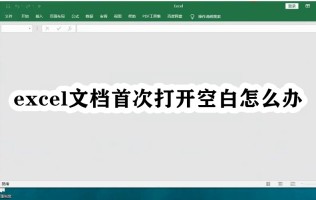
Excel を開いたときに空白が表示されるのはなぜですか? Excel ドキュメントを初めて開くときに問題を解決する方法は何ですか?
Excel は使いやすい表形式のデータ処理ソフトウェアです。しかし、最近、一部のユーザーは、初めて開いたときに文書が真っ白になるという状況に遭遇しました。何が起こったのかわかりません。DDE が原因である可能性があります。この記事では、詳細な解決策を皆さんに紹介します。初めて Excel ドキュメントが空白で開く問題の解決策: Win + R、ファイル名を指定して実行を開き、regedit と入力してレジストリを開きます。 [HKEY_CLASSES_ROOTExcel.Sheet.12shellOpencommand] を見つけて、その下の (デフォルト) 値を次のような値に変更します [C:Program FilesMicros
Aug 30, 2024 pm 06:04 PM
Edgeブラウザの自動翻訳がポップアップ表示されない問題の解決方法
現在の Windows システムにはすべて Edge ブラウザが搭載されており、これを使用するユーザーが増えています。一部の外国語の Web ページにアクセスすると、デフォルトでブラウザに自動翻訳ウィンドウが表示されますが、多くの人は表示しません。翻訳操作を手動で実行する必要がありますが、それを復元できるようにするにはどのように操作を設定すればよいですか? この問題に対処するために、今日のソフトウェア チュートリアルは、大多数のユーザーに対するこの質問に答えます。それについて一緒に学びましょう。解決策は次のとおりです。 1. ソフトウェアをダブルクリックして開き、右上隅の 3 つの点をクリックします。 2. 次に、以下のオプション リストから [設定] を選択します。 3. 開いたウィンドウインターフェイスで、左側のメニューバーの言語オプションをクリックします。 4. 次に、読んでいる言語ではないページの翻訳を選択できる右側のオプションを見つけて、オンにします。
Aug 30, 2024 pm 06:04 PM
Google Chromeでボスボタンを設定する方法 Google Chromeでボスボタンを使用する方法のチュートリアル
Google Chrome はよく使われるブラウザの 1 つで、仕事でもこのブラウザを使用するため、ボス ボタンを設定したいが、その操作方法がわからないというユーザーもいます。 、今日のソフトウェアチュートリアルでは、開く方法を紹介しますので、お役に立てれば幸いです。 Googleでボスボタンを設定する方法: 1. ソフトウェアの右上隅にある三本の横線のアイコンをクリックします。 2. 次に、下のオプションボックスで「設定」をクリックします。 3. 開いたウィンドウ インターフェイスで、左側の [ジェスチャとショートカット キー] オプションをクリックします。 4. 次に、右側で「Enable Boss Key」を見つけて、小さなボックスにチェックを入れます。 5. 右側の「ボスキーの設定」ボタンをクリックします。 6. 最後に、ポップアップウィンドウで適切なボスキーを設定し、 をクリックします。
Aug 30, 2024 pm 06:04 PM
エッジブラウザのキャッシュをクリアする方法 エッジブラウザのキャッシュをクリアする方法を紹介します。
Edge ブラウザは、ユーザーの日常的なブラウジングのニーズを満たすことができる、包括的な機能を備えた優れたブラウジング ソフトウェアです。長期間使用すると、必然的にファイル キャッシュが蓄積され、ソフトウェアが大量のメモリを占有します。実際、この問題を解決する方法は非常に簡単です。この記事では、皆さんに共有する詳細なチュートリアルを紹介します。 Edge ブラウザのキャッシュをクリアする方法の概要: Edge ブラウザを開き、右上隅にある 3 つの点をクリックします。メニューインターフェイスで、[設定]をクリックします。設定インターフェースで、「プライバシーとセキュリティ」オプションをクリックします。次に、ここをクリックしてクリアしたいものを選択します。ここでキャッシュされたデータとファイルを確認してください。最後に「クリア」ボタンをクリックします。
Aug 30, 2024 pm 06:03 PM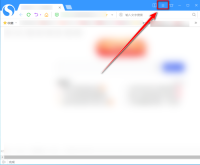
2 つの異なる検索エンジンで Sogou 高速ブラウザを使用する方法
Sogou 高速ブラウザは 2 つの異なる検索エンジンをどのように使用するのですか?最近、多くのユーザーがこの問題について知りたいと思っています。ネットユーザーからのこの質問に応えて、このソフトウェアの使い方を体験したい方はぜひお越しください。手順を確認するには、PHP 中国語 Web サイトにアクセスしてください。設定方法は以下のとおりです。 1. ダブルクリックしてソフトウェアを開き、右上隅の三本線のアイコンをクリックします。 2. 次に、下のリストのオプションをクリックします。 3. 新しいインターフェースに入ったら、左側の「基本設定」オプションをクリックします。 4. 次に、右側の検索バーと一致するアドレス バー検索エンジンを見つけ、小さなボックスのチェックを外します。
Aug 30, 2024 pm 06:03 PM
WPS ドキュメントにテーブルを挿入する方法 WPS ドキュメントにテーブルを挿入する手順。
WPS は、私たちが毎日の事務作業で使用するソフトウェアです。多くの友人は、編集プロセス中に文書に表を挿入する必要がありますが、多くの人はその操作方法を知らず、多くの方法を試しても良い結果が得られませんでした。この問題に対処するために、今日、PHP 中国語 Web サイトの編集者が、WPS ドキュメントにテーブルを挿入する手順を共有します。このソフトウェア チュートリアルが大多数のユーザーに役立つことを願っています。操作方法: 1. ダブルクリックしてソフトウェアに入り、空の文書を開き、上部のツールバーの挿入オプションをクリックします。 2. 次に、下のメニューバーで「添付ファイル」を選択します。 3. 開いたウィンドウで挿入するテーブルを選択し、「開く」をクリックします。 4. 表が文書に挿入され、ダブルクリックして開くことができます。
Aug 30, 2024 pm 06:03 PM
Sunflower で検証コードをカスタマイズする方法 Sunflower で検証コードをカスタマイズする方法
Sunflower は、操作が非常に便利なリモート コントロール ソフトウェアです。最近、Sunflower の認証コードをカスタマイズする方法を知りたいユーザーがいます。この方法は非常に簡単なので、このソフトウェア チュートリアルはほとんどのユーザーに答えを提供します。必要なユーザーは PHP 中国語 Web サイトにアクセスして関連手順を入手してください。 Sunflower カスタム検証コードの方法: 1. ダブルクリックしてソフトウェアを開き、ローカル検証コードを見つけて、その右側にある目を閉じたアイコンをクリックします。 2. 次に、編集アイコンをクリックします。 3. 次に、オプションリストでカスタム検証コードを選択します。 4. 最後に、確認コードを編集できます。
Aug 30, 2024 pm 06:03 PM
Edge ブラウザーがスタックして応答しなくなる場合はどうすればよいですか? Edge ブラウザーを開いたときにフリーズした場合はどうすればよいですか?
現在、多くのユーザーが Edge ブラウザを使用してインターネットを閲覧していますが、Edge ブラウザの互換性はあまり良くなく、応答しなくなったり、Web ページが開けなくなったりする問題が頻繁に発生しています。開いたときに動かなくなるという問題に対処する方法がわからない場合でも、この記事で詳細な解決策を紹介しますので、ご安心ください。 Edge ブラウザを開くときにフリーズする問題の解決策: 1. Edge ブラウザに入り、右上隅にある 3 つの点をクリックしてその他のツールを開きます (Internet Explorer で開きます)。 2. 右上隅の歯車設定をクリックし、「インターネット オプション」をクリックします。 3. 「一般」で「削除」をクリックします。 4. 下の図のボックスにチェックを入れて確認します。
Aug 30, 2024 pm 06:02 PM
Google ChromeでCookieを確認する方法 Google ChromeでCookieデータを確認する方法
Cookie はブラウザによってローカルにキャッシュされたデータであり、これらのキャッシュされたデータは Google Chrome が Cookie をどのように認識するかを知りたいと思っていますか?ユーザーが使いやすくするために、このソフトウェアチュートリアルでは操作方法をみんなに共有します。必要な方は、PHP 中国語 Web サイトで手順を確認してください。 Google で Cookie を確認する方法: 1. ソフトウェアの右上隅にある三点ボタンをクリックします。 2. 以下のオプション リストから設定を選択します。 3. 開いたウィンドウで、左側の [プライバシー設定とセキュリティ オプション] をクリックします。 4. 次に、右側の [Cookie とその他の Web サイト データ] オプションをクリックします。 5. 最後に、「Cookie と Web サイトのデータをすべて表示」オプションをクリックします。
Aug 30, 2024 pm 06:02 PM
他人が Tencent ドキュメントをオンラインで閲覧できないようにする方法 他人が Tencent ドキュメントをオンラインで閲覧できないようにする方法。
Tencent Docs は複数人でオンライン編集できるオフィス ソフトウェアですが、多くのユーザーはドキュメントを使用するときに編集中のコンテンツを他の人に見られたくないと考えています。実際、その方法は非常に簡単です。次に、このサイトで Tencent ドキュメントをオンラインで編集し、他人に見られないようにする方法についてのチュートリアルを詳しく紹介します。 Tencent ドキュメントを他人に見られずにオンラインで編集する方法に関するチュートリアル 1. Tencent ドキュメントを開き、操作インターフェイス上の対応するオンライン ドキュメント タブをクリックして、オンライン ドキュメント編集を開始します。 2. ドキュメントを開きます。ドキュメント編集インターフェイスで [開く] オプションをクリックして、ドキュメントを Web ページとして開きます (Excel と Word のみをサポートします)。 3. ドキュメントの権限設定 オンライン ドキュメントの右上隅に権限オプションがあります。クリックして権限を設定します。 4. 誰にでもオープン
Aug 30, 2024 pm 06:02 PM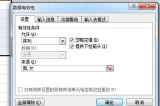
Excel テーブルにドロップダウン リストを設定する方法 テーブルにドロップダウン リストを作成する方法
Excel は使いやすい表作成ソフトウェアです。しかし、ユーザーの中には Excel の操作に慣れておらず、表のドロップダウン リストの設定方法がわからない人もいます。この問題を解決するための手順は非常に簡単です。この記事では詳細な説明を提供しますので、興味があれば読み続けてください。 Excelのテーブルにドロップダウンリストを設定するにはどうすればよいですか? 1. まず、繰り返し入力する領域を選択し、[データ]タブの[データ有効性]をクリックし、ウィンドウ内の[許可]を[シーケンス]に設定し、ソースに男性と女性を入力し、間隔に注意してください。英語のコンマ。 2. このように、男性と女性を繰り返し入力したい場合は、それを選択するだけで非常に便利であると同時に、データの有効性も考慮されています。
Aug 30, 2024 pm 06:02 PM
Youku でトランスコーディング失敗リマインダーを設定する方法 Youku でトランスコーディング失敗リマインダーをオンにするチュートリアル
Youku は多くの人が使用するビデオ再生ソフトウェアです。Youku にはトランスコーディング機能があり、ここにビデオをアップロードして、リマインダーがオンになっていません。失敗が検出されない場合、トランスコーディング失敗リマインダーを設定するにはどうすればよいでしょうか。ソフトウェアで設定するだけで簡単に操作できるよう、必要な場合は PHP 中国語 Web サイトにアクセスして操作手順をご覧ください。 Youku でトランスコード失敗リマインダーを設定する方法: 1. ダブルクリックしてソフトウェアを開き、右上隅にある 3 本の水平線のアイコンをクリックし、下のオプション リストから [設定] を選択します。 2. 新しいウィンドウ インターフェイスに入り、左側の列のトランスコーディング設定オプションをクリックします。 3. 次に、右側でトランスコーディング エラーを見つけます。
Aug 30, 2024 pm 06:01 PM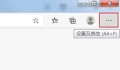
Edge ブラウザーの起動時に、閉じていなかった最後のページを自動的に開くように設定する方法
現在、一般的に使用されている Web ブラウジング ツールの 1 つとして、Edge ブラウザには、ユーザーにより多くのエクスペリエンスを提供するために多くの機能が追加されています。最近、多くの友人が、Edge ブラウザが起動時に最後に閉じていないページを自動的に開く方法について知りたいと考えています。それを設定するには?この機能はソフトウェア設定で操作でき、ユーザーが簡単に操作できるように、PHP 中国語 Web サイトのエディターが詳細な操作手順を提供し、大多数のユーザーを支援します。設定方法は次のとおりです。 1. ダブルクリックしてソフトウェアを開き、右上隅の 3 つの点のボタン をクリックします。 2. 次に、以下のオプション リストから [設定] を選択します。 3. 開いたウィンドウ インターフェイスで、左側のメニュー バーにある [スタートアップ オプション] をクリックします。 4. 次に、前回中断した場所の右側を見つけます。
Aug 30, 2024 pm 06:01 PM
ホットツール Tags

Undresser.AI Undress
リアルなヌード写真を作成する AI 搭載アプリ

AI Clothes Remover
写真から衣服を削除するオンライン AI ツール。

Undress AI Tool
脱衣画像を無料で

Clothoff.io
AI衣類リムーバー

Video Face Swap
完全無料の AI 顔交換ツールを使用して、あらゆるビデオの顔を簡単に交換できます。

人気の記事
R.E.P.O.のすべての敵とモンスターの強度レベル
<🎜>:死んだレール - オオカミの飼い主
<🎜>:庭を育てる - 完全な突然変異ガイド

ホットツール

vc9-vc14 (32+64 ビット) ランタイム ライブラリ コレクション (以下のリンク)
phpStudy のインストールに必要なランタイム ライブラリのコレクションをダウンロードします。

VC9 32ビット
VC9 32 ビット phpstudy 統合インストール環境ランタイム ライブラリ

PHP プログラマー ツールボックスのフルバージョン
プログラマ ツールボックス v1.0 PHP 統合環境

VC11 32ビット
VC11 32ビットphpstudy統合インストール環境ランタイムライブラリ

SublimeText3 中国語版
中国語版、とても使いやすい







